微云网盘是怎么同步
时间:2023/8/21作者:未知来源:盘绰网教程人气:
- [摘要]a) 登陆后,微云会创建一个微云网盘同步文件夹,移动文件/文件夹到该文件夹下D:/微云网盘/******b) 文件的左下角将会出现一个正在同步的图标c) 同步成功后,状态图标变为对号,同步完成文件/...
a) 登陆后,微云会创建一个微云网盘同步文件夹,移动文件/文件夹到该文件夹下
D:/微云网盘/******
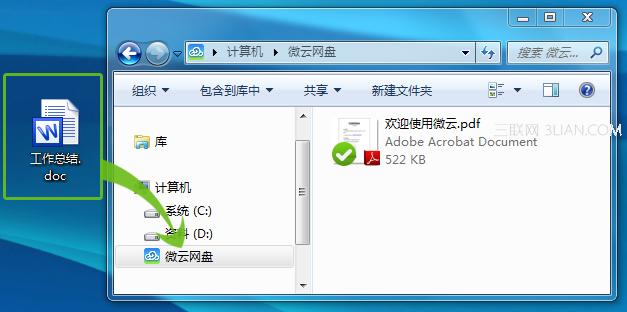
b) 文件的左下角将会出现一个正在同步的图标
c) 同步成功后,状态图标变为对号,同步完成
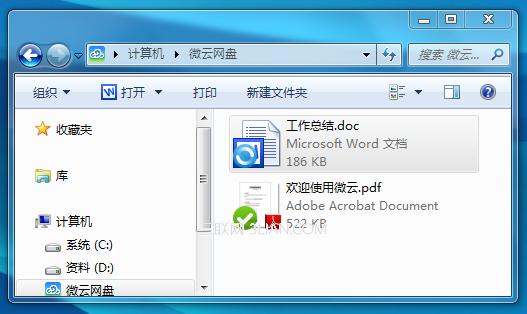

文件/文件夹已成功放入您的微云网盘,离线时微云网盘的文件也是可以使用的,当再次连接到网络时微云可以自动将更新的文件进行同步。
选择性同步
当您并不想同步微云网盘中的大文件或部分文件时,您可以在设置中自由选择同步的目录
a)设置--->微云网盘--->高级设置选择性同步
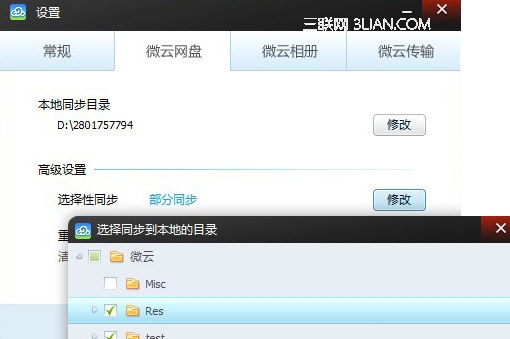
b)将不想不同的目录前的勾去掉,云端将不会再同步该目录下的文件更新。
注:更多精彩教程请关注三联电脑教程栏目
微云网盘客户端是腾讯全新推出的网盘服务,通过微云客户端可以让pc和手机文件进行无线传输并实现同步,让手机中的照片自动传送到pc,并可向朋友们共享,功能和苹果的icloud较为类似。文件自动同步到云端,省时省心。